win10 远程桌面怎么设置|win10远程桌面设置方法
发布时间:2016-12-07 16:21:26 浏览数:
Win10怎么找到远程桌面,Win10远程桌面在哪里?使用远程桌面可以不在用户电脑前就可以帮助他人,Win10的远程桌面也是,那么win10 远程桌面怎么设置,下面我就介绍两种方法找到Win10远程桌面。
win10远程桌面设置方法:
解决方法1:
1、在Win10系统下使用“WIN+R”组合快捷键打开运行对话框,然后输入“mstsc",点击确定,如下图所示。
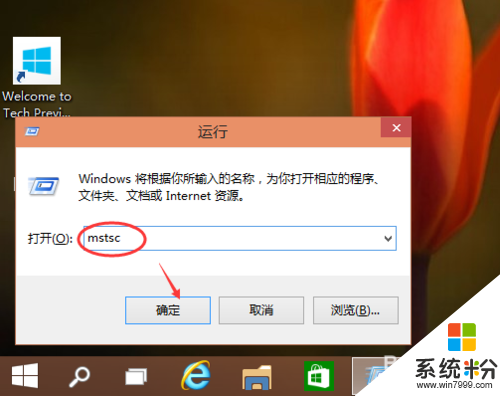
2、点击确定后,可以快速的找到Win10的远程桌面并打开,在远程桌面输入地址,点击连接就可以连接远程了,如下图所示。
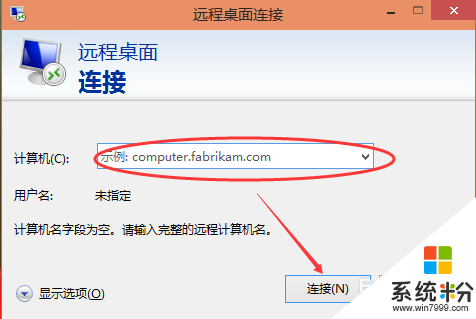
解决方法2:
1、在Win10系统里,点击开始菜单,再点击“所有应用”,如下图所示。
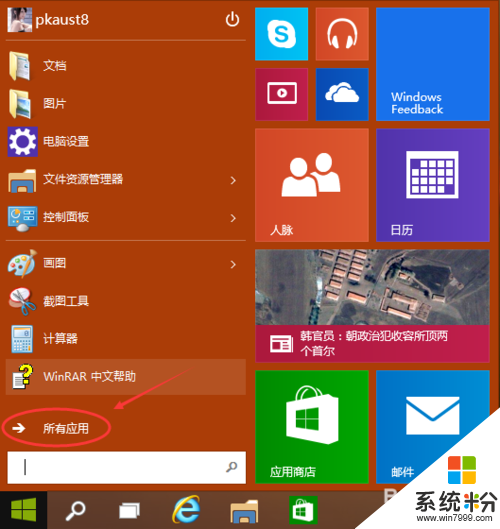
2、点击所有应用里的“Windows 附件”,如下图所示。
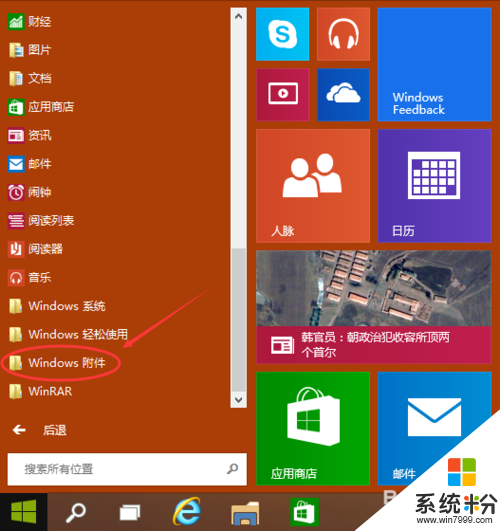
3、在Windows 附件下面就可以看到“远程桌面连接”,点击远程桌面就可以打开,如下图所示。
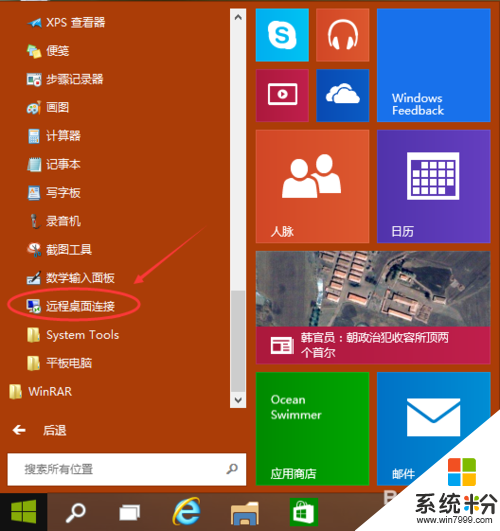
4、点击后,打开远程桌面,如下图所示。
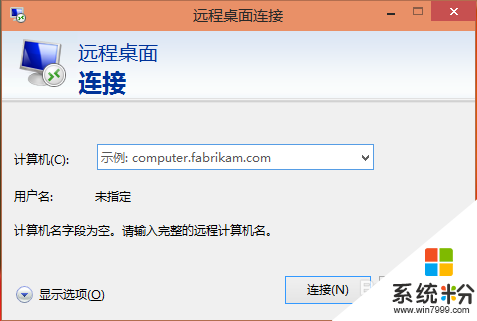
这就跟大家介绍完了【win10 远程桌面怎么设置】,身边有小伙伴对此有疑惑的话,欢迎将此教程分享给他们,或者有其他的最新ghost系统下载后使用的疑问的话,欢迎上系统粉官网查看。